Cara mendapatkan barang yang disalin sebelumnya di papan klip di Windows 10
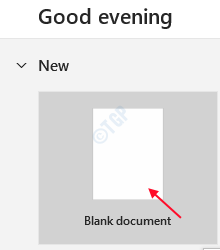
- 2985
- 259
- Don Will
Kadang -kadang berlaku bahawa kami sedang mengusahakan dokumen atau entri data laman web yang menggunakan pelbagai teks atau pautan atau perenggan. Oleh itu, kita mungkin perlu menyalin dan menampal setiap kali kita memerlukannya dalam projek kami. Untuk mengurangkan usaha menyalin dan menyisipkan barang -barang yang boleh digunakan berulang kali untuk tujuan, kita boleh menggunakan jalan pintas dari papan kekunci yang menjadikan kehidupan kita lebih mudah dan lebih baik mengurangkan masa dan tenaga kita. Dalam artikel ini, kami akan menunjukkan kepada anda cara memilih dari item yang disalin sebelumnya dari papan klip ke tampal.
Cara memilih dari item yang disalin sebelum ini pada papan klip untuk menampal pada Windows 10
Dalam artikel ini, kami menggunakan MS Word untuk membuat dokumen baru dan menyalin beberapa baris dari beberapa tutorial Java untuk rujukan dalam demonstrasi kami.
Langkah 1: Sila buka Aplikasi MS Word dengan menekan Kekunci logo Windows dan taip "MS Word".
Hit Masukkan di papan kekunci anda.

Langkah 2: Untuk membuka dokumen kosong baru, sila klik Dokumen kosong di bawah Baru Seperti yang ditunjukkan dalam gambar di bawah.
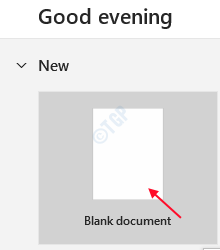
Langkah 3: Selepas dokumen kosong baru dibuka dalam aplikasi MS Word, salin baris yang berbeza secara berasingan untuk menampal dokumen kami.
Contohnya seperti yang ditunjukkan di bawah dalam gambar.
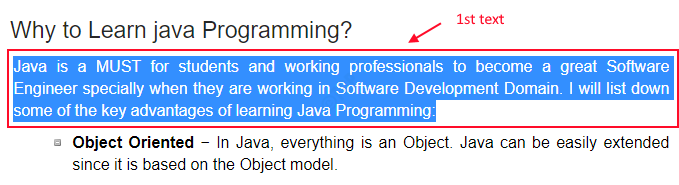
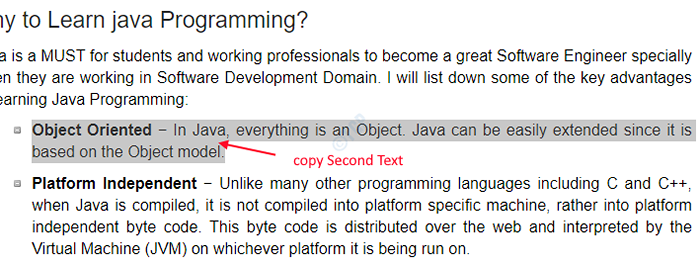

Langkah 4: Kembali ke MS Word setelah menyalin semua teks yang anda ingin tampal dalam dokumen anda dengan sewajarnya.
Tekan Kekunci logo windows + v Bersama -sama untuk membuka papan klip untuk melihat semua item yang telah anda salin sebelumnya.

Papan klip yang ditunjukkan dalam gambar di atas menunjukkan kepada anda semua teks yang kami disalin dalam langkah sebelumnya.
Langkah 5: Klik sahaja item yang anda mahukan dari papan klip untuk disisipkan dalam dokumen anda beberapa kali.
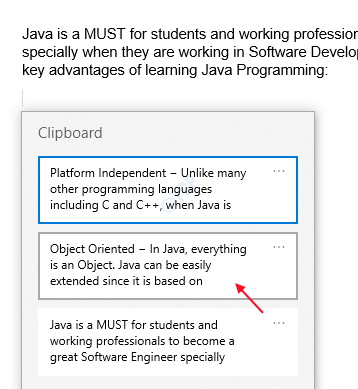
Langkah 6: Dokumen yang baru dibuat kelihatan seperti dalam imej di bawah di mana anda boleh menampal item yang berbeza di mana saja beberapa kali tanpa menyalin lagi dan lagi.

Semoga artikel ini membantu dan lebih bermaklumat bagi anda. Sekiranya ada keraguan dalam artikel ini, sila tinggalkan komen anda di bawah.
Terima kasih kerana membaca!
- « Cara menukar atau mengemas kini kata laluan yang disimpan dalam penyemak imbas Microsoft Edge
- Ikon bateri hilang dari bar tugas di Windows 10 Fix »

